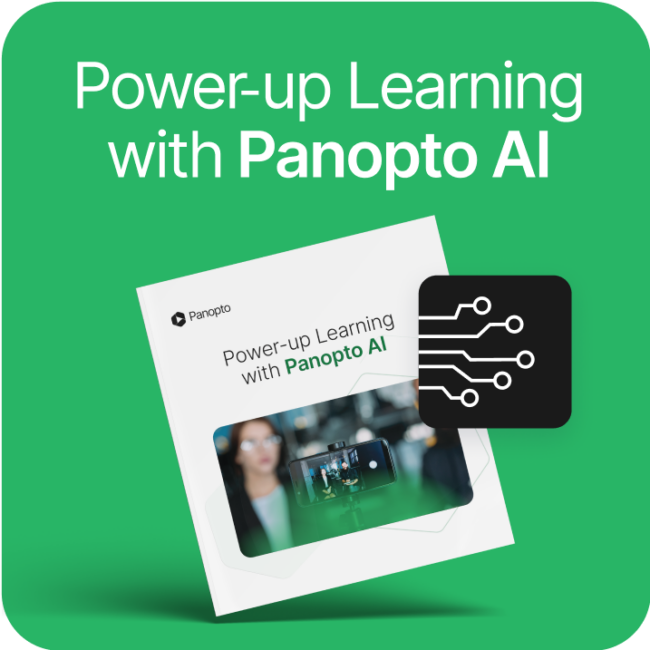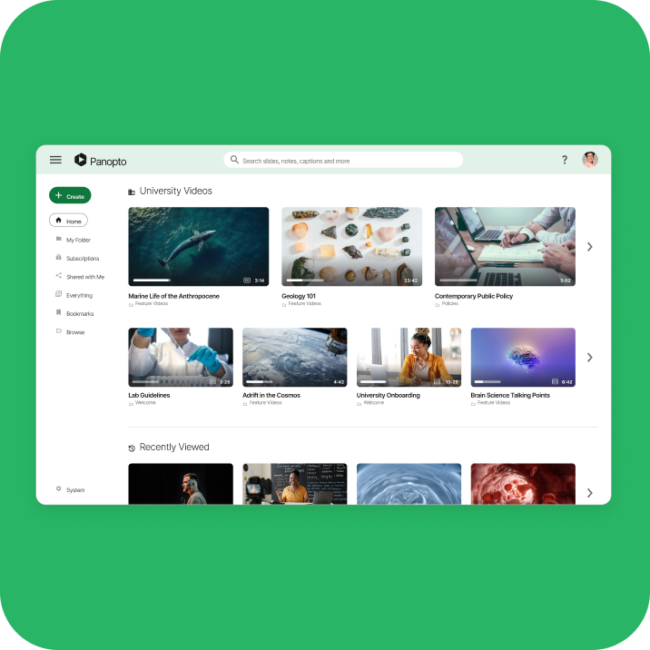- Collaborazione
Come registrare lo schermo

Con i team che lavorano da remoto e l'apprendimento che avviene prevalentemente online, oggigiorno ci sono molti motivi per registrare lo schermo:
- Registrare una presentazione
- Registrare conferenze, lezioni e corsi
- Registrare riunioni online
- Registrare video per supportare l'onboarding da remoto
- Realizzare video tutorial per il software
- Condividere le conoscenze con i colleghi da remoto in video di istruzioni per l'uso
- Registrare le dimostrazioni dei prodotti
- Risoluzione dei problemi da remoto con l'IT
- Collaborare alle risorse creative
Le app native per registrare video online su un PC Windows o macOS offrono alcuni strumenti di base per la registrazione dello schermo, ma esiste un registratore dello schermo migliore che consente di registrare praticamente qualsiasi cosa, in alta definizione fino a 1080p, con pochi clic.
Lettura correlata: Software di registrazione dello schermo: Cosa cercare?
Noi di Panopto abbiamo adottato le nostre migliori tecnologie di cattura di video e schermate (utilizzate da migliaia di università e aziende in tutto il mondo) e le abbiamo rese disponibili per chiunque, gratuitamente senza dover scaricare e installare alcun software e senza dover accedere o registrarsi per un account utente.
Con Panopto Express, avviare la registrazione di una schermata è facile come fare clic su un link, scegliere gli elementi che si desidera riprendere e quindi premere registra.
Cosa si può registrare con Panopto Express?
Qualsiasi cosa: se è possibile mostrarla sullo schermo, è possibile registrarla con Panopto Express. Registrare PowerPoint, Google Slides, Riunioni Zoom, Videochiamate Slack, Powtoon, Powtoon, webinar e altro ancora. Potete anche catturare contemporaneamente audio e video della vostra presentazione, semplicemente accendendo la vostra webcam: Panopto Express combina poi tutti i flussi multimediali in un unico video sincronizzato che mostra ogni singolo dettaglio.
- Registra più schermate in HD
- Registra da più videocamere in HD
- Registra l'audio o a narrazione insieme alla registrazione dello schermo video
- Abilita la sfocatura e la sostituzione dello sfondo virtuale
- Trasforma la tua webcam in una telecamera che segue il movimento con Smart Camera - è come avere un proprio operatore che mantiene il centro dell'inquadratura durante le presentazioni e gli spostamenti nella stanza
Registra te e il contenuto dello schermo del tuo computer tutte le volte che vuoi, per tutto il tempo che vuoi. Non ci sono limiti di tempo, filigrane o altre funzioni ridotte quando si usa lo screencast gratuito di Panopto.
È possibile iniziare a registrare le schermate seguendo i cinque passi incredibilmente semplici che seguono.
Come registrare lo schermo con Panopto Express
1. Aprire Panopto Express nel tuo browser: https://www.panopto.com/record/
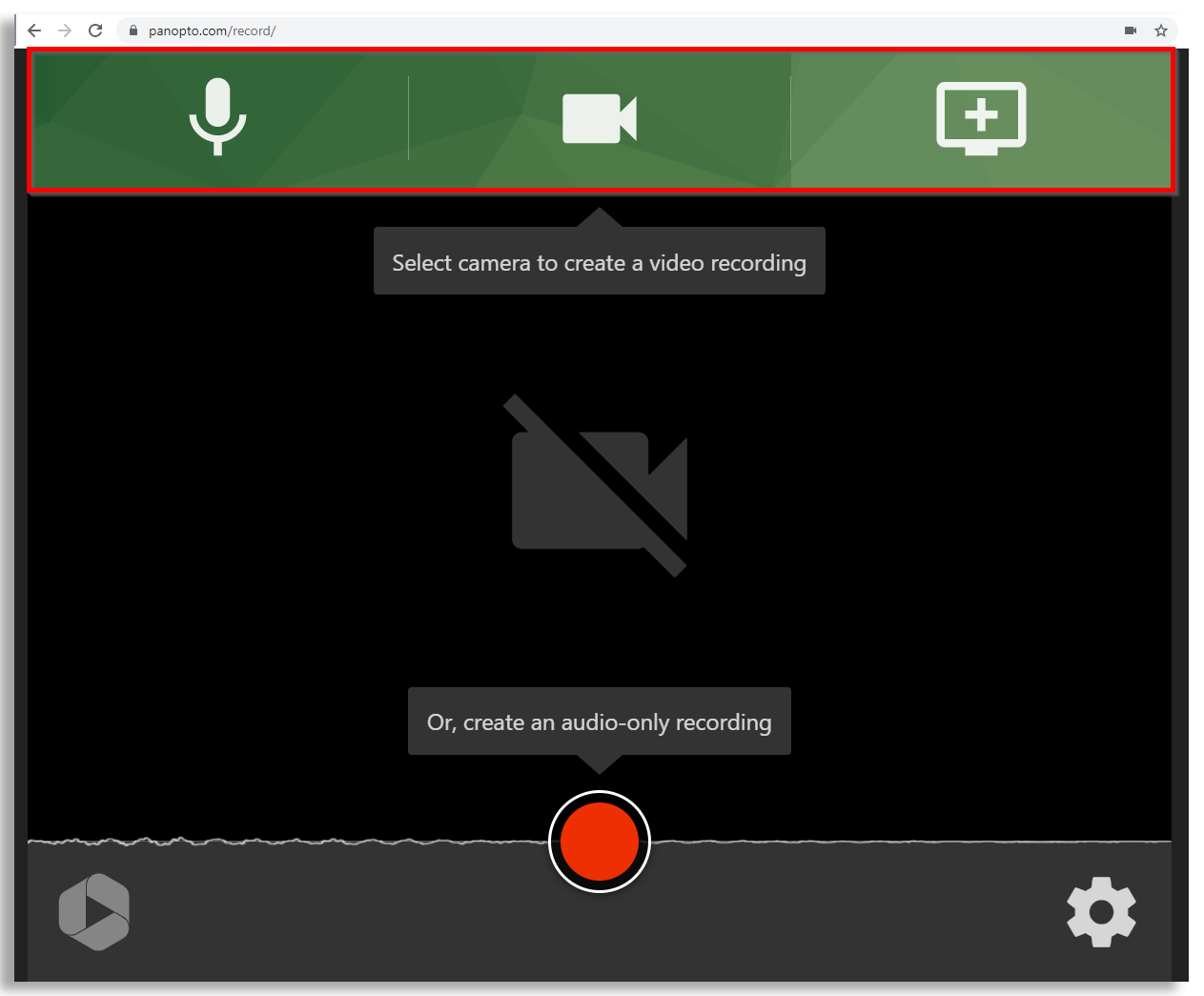
Per configurare la registrazione, si utilizzano i pulsanti nella parte superiore del registratore per selezionare l'audio, il video e le schermate che si desidera registrare.
2. Selezionare la schermata o le schermate che si desidera registrare
Panopto Express rileva automaticamente gli schermi e i monitor collegati al computer. Fare clic sull'icona dello schermo in alto a destra e selezionare la prima schermata, la finestra dell'applicazione o la scheda del browser che si desidera mostrare nella registrazione dello schermo. Fare clic sulla casella "Condividi audio" in basso a sinistra della finestra di configurazione per catturare l'audio del sistema: in questo modo è possibile registrare l'audio di qualsiasi cosa sullo schermo, ad esempio una videoconferenza o un webinar. Quindi fare clic su "Condividi" in basso a destra della finestra di configurazione.
Per registrare un'altra schermata, una finestra dell'applicazione o una scheda del browser nella stessa registrazione, fare di nuovo clic sull'icona della schermata, selezionare ciò che si desidera registrare e quindi fare clic su "Condividi". Procedere in questo modo fino a condividere tutte le schermate, le finestre e le schede che si desidera registrare.
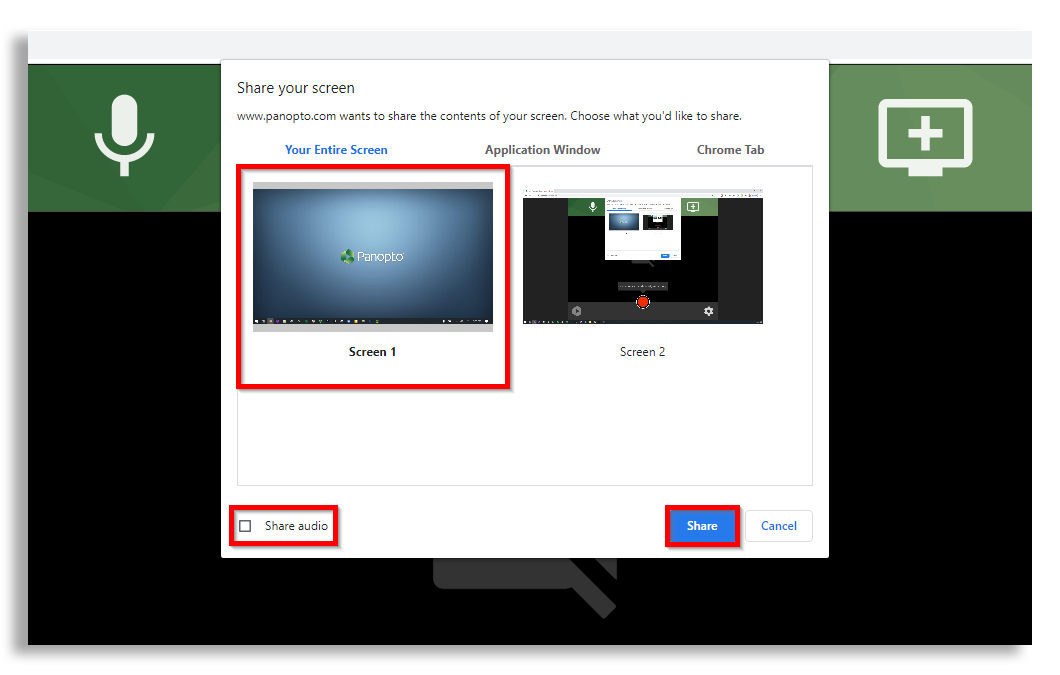
Se si desidera rimuovere una schermata che si è scelto di registrare, è sufficiente fare clic sulla "X" che appare nell'anteprima in alto a destra del feed video quando si passa il mouse.
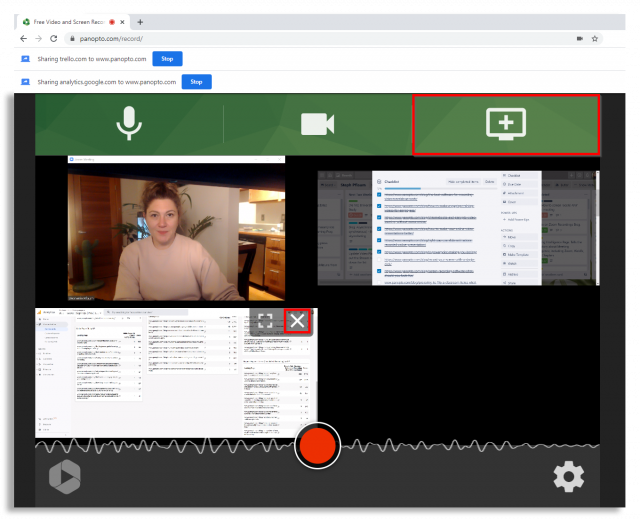
3. Selezionare e testare l'audio per la registrazione
Panopto Express rileva anche i microfoni collegati. Se si desidera registrare la narrazione o la propria presentazione insieme alla registrazione dello schermo, fare clic sull'icona del microfono in alto a sinistra e assicurarsi che il segno di spunta sia sopra il microfono che si desidera utilizzare per catturare la voce. Testare il suono parlando: l'oscilloscopio reagirà alla voce e agli altri suoni captati dal microfono.
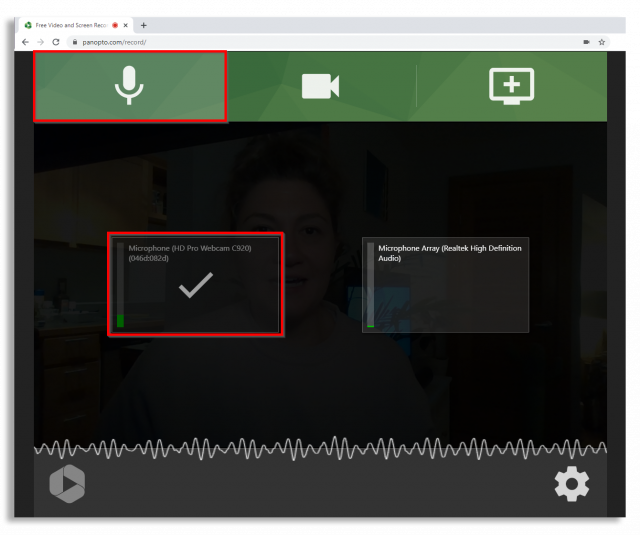
4. Aggiungere un video della webcam alla registrazione dello schermo (opzionale).
Per catturare il video della propria presentazione insieme allo screencast o per aggiungere qualsiasi altro video alla registrazione, fare clic sull'icona della videocamera in alto e sui feed video che si desidera rilevare. Verrà visualizzato un segno di spunta sulle sorgenti video collegate che sono state selezionate per la registrazione.
Lettura correlata: Come utilizzare l'iPhone come webcam
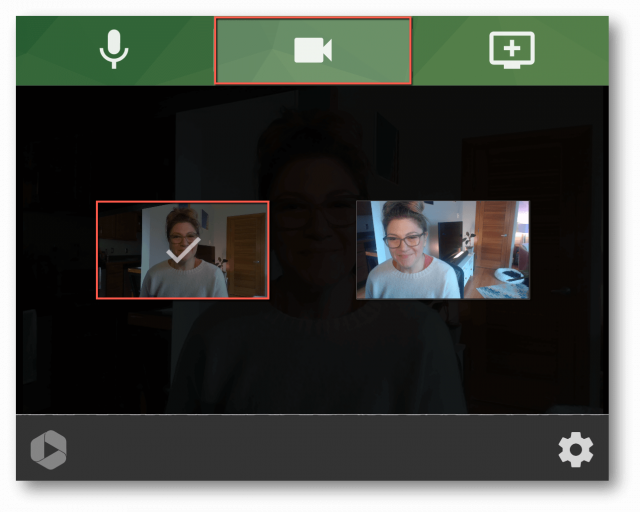
5. Premere il pulsante Registra e iniziare la presentazione con lo screencast.
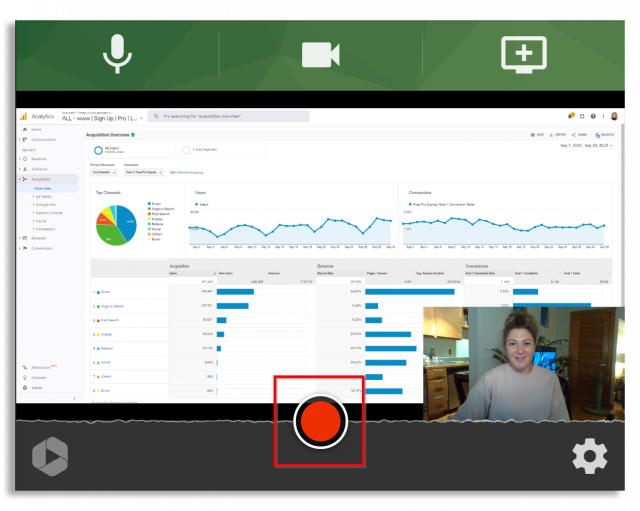
Salvare e condividere la registrazione dello schermo
Dopo aver completato la registrazione dello schermo, è possibile scaricare la registrazione e salvarla sul computer, caricarla direttamente su YouTube o Google Classroom oppure inviarla a Panopto.
Registra lo schermo con Panopto Express, un registratore online gratuito.
Condividi istantaneamente tramite YouTube, Google Classroom o come preferisci.
Nessuna limitazione della prova gratuita. Niente da installare. Non è richiesto alcun account utente o carta di credito.